
图像处理 占存:82.35MB 时间:2020-05-29
软件介绍: 几何画板5.06迷你增强版是一款最新的图像处理应用工具,能帮助大家快速解决日常教学工作中的几何...
想做出直线定向平移运动吗?本节就专门分享了几何画板做直线定向平移运动的图文操作内容,还不了解的朋友就跟着小编学习一下吧,希望对你们有所帮助。
建立坐标系。打开几何画板,鼠标点击上方的“绘图”菜单,在弹出的下拉菜单选择“定义坐标系”命令,这样就建立好了平面直角坐标系。
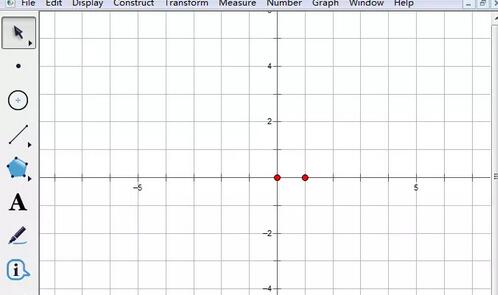
绘制坐标点。鼠标点击上方的“绘图”菜单,在弹出的下拉菜单选择“绘制点”命令,在弹出的对话框绘制点(-5,0)和(-4,0)。
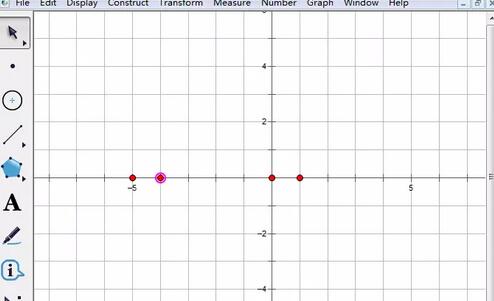
构造垂线。选中绘制的点(-5,0)和(-4,0)和横坐标轴,点击上方的“构造”菜单,在其下拉选项选择“垂线”命令,构造垂直于横坐标轴的直线。
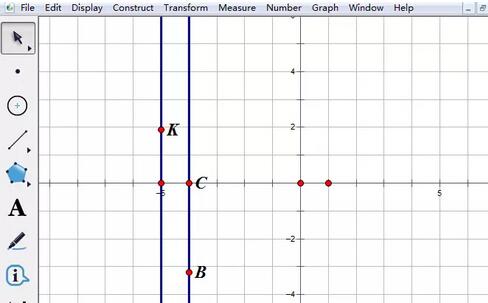
构造点K、B并度量其纵坐标。选中垂线,点击上方的“构造”菜单,在其下拉菜单选择“垂线上的点”命令,绘制出点K、B。选中点K、B,点击上方的“度量”菜单,在其下拉菜单选择“纵坐标”命令,度量出两点的纵坐标。

绘制函数图像。点击上方的“绘图”菜单,在其下拉菜单选择“绘制新函数”命令,在弹出的对话框输入YK、*、x、+、YB,注意输入YK、YB时直接单击度量值,最后点击“确定”,画出函数图像。

制作动画按钮。选中点B,点击上方的“编辑”菜单,在其下拉选项选择“操作类按钮”——动画命令,在弹出的对话框点击“确定”,完成动画按钮制作,单击画板上的“动画点”按钮,就能演示直线定向平移运动。

以上这里为各位分享了几何画板做直线定向平移运动的图文教程。有需要的朋友赶快来看看本篇文章吧。